Éléments affichés dans l’écran <Accueil>
Cette section décrit les éléments affichés dans l'écran <Accueil>.
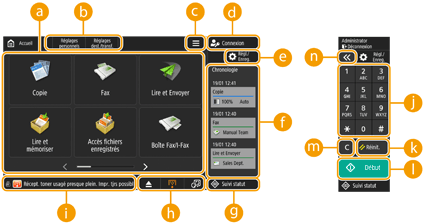
 Boutons de fonction
Boutons de fonction
Ces boutons vous permettent d'ouvrir les écrans des fonctions de base, comme « Copie » et « Lire et Envoyer ».
Lorsque les réglages et destinataires fréquemment utilisés sont mémorisés sous <Personnel>/<Partagé>, ils sont ajoutés sous la forme de boutons.

Lorsque vous appuyez de manière prolongée sur une touche, les réglages liés à celle-ci s'affichent.
 Raccourcis
Raccourcis
Vous pouvez attribuer des raccourcis aux boutons de fonction fréquemment utilisés. Création d’un raccourci pour une fonction fréquemment utilisée
Cette touche vous permet de personnaliser et de gérer l'écran <Accueil>. Vous pouvez également afficher le menu en appuyant de manière prolongée sur l'arrière-plan.
La personnalisation de l'écran <Accueil> vous permet de modifier l'arrière-plan et la taille des touches. Les réglages de gestion vous permettent d'afficher/de masquer la ligne de temps, etc. Personnalisation de l’écran <Accueil>
La personnalisation de l'écran <Accueil> vous permet de modifier l'arrière-plan et la taille des touches. Les réglages de gestion vous permettent d'afficher/de masquer la ligne de temps, etc. Personnalisation de l’écran <Accueil>

Vous pouvez également afficher le <Menu> en appuyant de manière prolongée sur l'arrière-plan de l'écran <Accueil>.
 <Connexion>/<Déconnexion>
<Connexion>/<Déconnexion>
Vous pouvez vous connecter/déconnecter en appuyant sur cette touche. Connexion à la machine

 (Régl./Enreg.)
(Régl./Enreg.)
Vous pouvez afficher l'écran <Réglages/Enregistrement> en appuyant sur cette touche.
 <Chronologie>
<Chronologie>
Vous pouvez afficher l'historique des réglages et des avis pour certaines fonctions. Pour en savoir davantage, consultez Spécifications de l’affichage de la chronologie.

 (Suivi statut)
(Suivi statut)
Vous pouvez vérifier le statut de l'impression, le statut de l'envoi/la réception de télécopie, l'historique d'utilisation, etc. Vous pouvez également vérifier la quantité de papier et de toner restant, l'état d'erreur, etc. Utilisation de l’afficheur tactile
 Zone d’affichage des boutons
Zone d’affichage des boutons
En fonction du mode et de l’état d’utilisation de l’appareil, les trois types de boutons suivants apparaissent de gauche à droite. Notez que ces boutons affichés varient selon votre modèle et les options installées.
Bouton pour retirer la clé USB
 : écran de confirmation du retrait du support de mémoire
: écran de confirmation du retrait du support de mémoireBouton correspondant à la procédure de reprise/remplacement/alimentation
 : écran de la procédure de reprise sur bourrage de papier
: écran de la procédure de reprise sur bourrage de papier : écran de la procédure de reprise sur bourrage d’agrafes ou écran de la procédure de remplacement de la cartouche d’agrafes
: écran de la procédure de reprise sur bourrage d’agrafes ou écran de la procédure de remplacement de la cartouche d’agrafes : écran de la procédure de remplacement de la cartouche de toner
: écran de la procédure de remplacement de la cartouche de toner : écran de la procédure de remplacement du réceptacle de toner usagé
: écran de la procédure de remplacement du réceptacle de toner usagé : écran de la procédure de retrait des agrafes usagées/des résidus de perforation/de massicotage
: écran de la procédure de retrait des agrafes usagées/des résidus de perforation/de massicotage : écran de la procédure de remplacement des pièces de rechange
: écran de la procédure de remplacement des pièces de rechangeTouche <Changer langue/clavier>
 : écran de changement de la langue d’affichage/du clavier
: écran de changement de la langue d’affichage/du clavier Zone d’affichage de l’état
Zone d’affichage de l’état
L'état de la machine, des processus en cours d'exécution, des erreurs, etc. est affiché par des messages et des icônes. Contremesures pour chaque message
 Clavier numérique ([0] à [9], [*], [#])
Clavier numérique ([0] à [9], [*], [#])
Appuyez sur ces touches pour saisir des valeurs numériques,* ou #. Saisie de caractères

 (Réinit.)
(Réinit.)
Appuyez sur cette touche pour annuler les réglages et rétablir les réglages précédents.

 (Début)
(Début)
Appuyez pour commencer la copie ou la numérisation de documents. Vous pouvez régler le délai de contact requis pour lancer le processus de démarrage. <Délai de reconnaissance de la touche de démarrage>

 (Effacer)
(Effacer)
Appuyez sur cette touche pour supprimer les valeurs ou caractères saisis.

 /
/
Appuyez pour élargir ou réduire la plage des touches numériques affichées à l'écran.

 à
à  sont affichés sur les écrans autres que l’écran <Accueil>.
sont affichés sur les écrans autres que l’écran <Accueil>.
